TVのDLNAとは?接続方法は?

情報技術は年々、ますます急速かつ密に私たちの日常生活に入り込んでいます。多くの人にとって、自宅で 3D で映画を見ることは、すでになじみ深いものです。デジタル デバイスの開発者は、時代に遅れずについていき、日常生活をより快適で簡単にする新しいテクノロジを消費者に提供するために努力しています。
DLNA機能搭載で、テレビはいつでも大画面で高画質。映画、写真、音楽を保存するためのリムーバブル メディアを追加する必要はありません。


それは何ですか?
現代の通信技術 DLNA は、次のように解釈されます。 ホーム デジタル ネットワーク アライアンス ユーザーに提供します さまざまな情報を交換するための他のデバイスとの迅速な対話の幅広い可能性。 DLNAは次のように機能します デジタル デバイス間の無線または有線クライアント サーバー。 たとえば、ラップトップからテレビで映画を見ることができます。今日、この機能は、機能的なスマートテレビが非常に人気があるため、特に需要があります.
テレビのDLNAにより、提供が可能になります このサポートにより、他のデバイス上のさまざまなサイズと形式のデータにすばやくアクセスするための最大の快適さ。 「サーバー」には、さまざまなユニットのグループ (タブレット、デスクトップ コンピューター、ラップトップ、ゲーム コンソール、メディア プレーヤー、写真およびビデオ カメラ) が含まれます。テレビは、情報を受け取る「クライアント」として機能することがよくあります。デバイスがこの機能をサポートしていない場合は、ネットワークを結合する機能を備えたプレーヤーまたはデジタル受信機の形で外部アダプターを使用する必要があります。


なぜそれが必要なのですか?
この技術は、使いやすさだけでなく品質にも優れています.休暇の写真でも、お気に入りの映画でも。年々、情報システムは日常生活の中でますます密集しており、多くの現代人は、これらの機会なしに日常生活を想像することはできません。さらに、ソフトウェア開発者は常にテクノロジの改善に取り組んでおり、より多くの機会を提供しており、DLNA テクノロジは新たな問題の解決に関連するようになっています。
ただし、画像を表示したり、音楽を聴いたり、リアルタイムで映画を見たり、その他のアクションを実行したりするために、 適切なプログラムが必要です。 また、各メーカーは、自社のデバイスに合わせて専用に製造しています。

DLNA の主な機能は、デジタル データ伝送用に機器を自動的に構成する機能です。.ユーザーは、システムの機能を長い間理解したり、マニュアルの指示を読み直したり、フォーラムで問題の解決策を探したり、専門家に連絡したりする必要はありません。この技術は、ネットワークのニュアンスをあまり理解したくない、または IT 分野の深い知識を持っていない人を対象としています。原則として、開始するには、必要なアプリケーションをインストールし、いくつかの簡単な手順を実行するだけで十分です。
連続するすべてのファイルを表示できるわけではないことに注意してください。いくつかのフォルダーが共有されていますが、すべてのメモリからではありません。
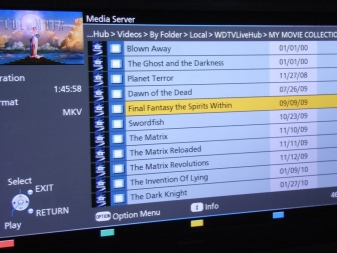

サポートの種類
DLNAは、互換性のあるデバイス間で「受信と送信」の原則が実行されるため、一連のネットワークプロトコルを使用します。現在、ほとんどのメディア デバイスはデフォルトで DLNA をサポートしています。 このテクノロジーには 2 種類のサポートがあります。
- ビルトインは、スマート TV の原理に基づいて動作します。 接続は、USB チャネルまたは Wi-Fi 経由で提供されます。インストールされたドライバーにより、さまざまな形式のファイルを表示できます。ただし、このオプションでは、繁殖の機会がはるかに少なくなります。多くの点で使用されるドライバーは、高品質の画像を表示するためのスケーリングと一部の機能をサポートしていないためです。
- 外部サポートは、デバイスを通じて提供されます。 これらは、受信機、衛星およびデジタル TV、ビデオ プレーヤーなどです。


また、DLNA テクノロジと共存するデバイスの種類についても詳細に検討する必要があります。
- スマートテレビ。 このようなデバイスは、インターネットから直接ストリーミング受信を行うことができ、メディアプレーヤーを内蔵することもできます。
- NAS - あらゆる情報のネットワーク ストレージ。
- ネットワーク メディア プレーヤー - ネットワークとテレビの間の「仲介者」として機能するデバイス。インターネットから画面に直接ファイルを出力できます。
- メディアサーバー -一種の貯蔵庫でもあります。
- ワイヤレスプリンター – DLNA 機能をサポートするすべてのデバイスから印刷できます。
- スマートフォン、タブレット、電話。
- ビデオカメラ (ワイヤレスで送信するカメラ)とデジタル カメラ。
- WiFiモジュール付き オーディオおよびメディア プレーヤー。
- ゲーム コンソール。



セットアップと操作
接続する前に、まずデバイスが DLNA テクノロジーと互換性があることを確認する必要があります。現在、主要なデジタル技術開発者がこの機能をサポートしています。例外は、個々のブランド向けに技術を開発した Apple と BridgeCo です。したがって、この会社からデバイスを購入した場合、DLNA ネットワークに接続することはできません。
最初に行うこと - パソコンとテレビを同じネットワークに接続することです。 これには、ワイヤレスと有線の 2 つの方法があります。 IT 分野の専門家が指摘しているように、2 番目のオプションは最も信頼性が高く、中断されないと見なすことができます。
ケーブル接続により、信号が安定し、伝送速度が速く、応答時間が短く、干渉が最小限に抑えられます。そのため、フル HD、ウルトラ HD 品質での映画鑑賞がより快適になります。
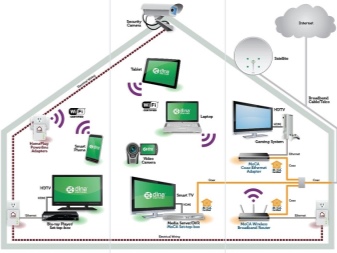

ワイヤレス Wi-Fi 接続は、もちろん、有線の不便さを解消するデジタルの進歩です。 ただし、欠点もあります。信号の伝送速度はアンテナの電力に直接依存するため、2 ~ 3 個のアンテナを備えたルーターを購入してカバレッジ範囲を広げ、それに応じて信号の安定性を高めることをお勧めします。干渉する可能性のある障害物についても考慮する必要があります。
ルーターの電源を入れ、2 つのデバイス間の接続が確立したら、 ホーム メディア サーバーをセットアップする必要があります。 これを行うには、公式の代表者またはサードパーティの開発者が提供する特別なプログラムをインストールする必要があります。専門家によると、標準的なアプリケーションは非常に不安定で、特に多数の異なるファイルがある場合はそうです。このため、サーバーがフリーズするか、一般的に動作を拒否する場合があります。

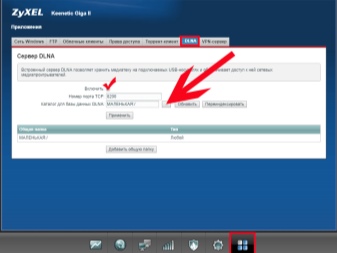
プログラムのインストールには時間がかかりません。 主なことは、ホームメディアサーバーが配置されるコンピューター上のパスを指定し、ショートカットを作成してプロセスを開始することです。 次に、設定を構成する必要があります。自動検出によりリストからデバイスのタイプを指定し、映画、音楽、画像を表示するために使用されるフォルダーを選択します。最終段階で、インストールされたアプリケーションを受信デバイスで有効にし、作成されたサーバーを見つける必要があります。
ただし、テレビがコンピューター上のサーバーを認識しないという状況が発生する場合があります。この状況は、接続をブロックするウイルス対策が原因で最も頻繁に発生します。これを行うには、映画を見ている間、ウイルス対策の保護を一時的に停止するだけで十分です. しかし、誤動作には他の理由があるかもしれません:
- サーバーはラップトップで実行されていません。
- TV と PC は異なるネットワーク上にあります。
- インストールされたプログラムは、デバイスと「友達になりませんでした」。
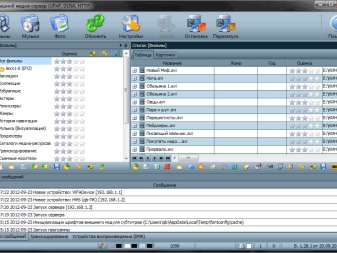

次のビデオでは、DLNA メディア サーバーのインストールと構成を待機しています。













コメントは正常に送信されました。